Cómo recuperar el acceso al disco duro, solucionar el error de no poder abrir el disco duro

En este artículo, te guiaremos sobre cómo recuperar el acceso a tu disco duro cuando falla. ¡Sigamos!
El servicio de mensajería multimedia o MMS se creó de manera similar a los SMS, para permitir a los usuarios enviar contenido multimedia. Fue una excelente manera de compartir contenido multimedia con tus amigos y familiares hasta que surgieron como WhatsApp, Snapchat, Instagram, Facebook y muchos otros. Desde entonces, el uso de MMS ha disminuido drásticamente. Durante los últimos años, muchos usuarios se han quejado de dificultades al enviar y recibir MMS en sus dispositivos Android. Ocurre principalmente debido a problemas de compatibilidad de este servicio obsoleto con su dispositivo actualizado.
En la mayoría de los teléfonos Android, existe la capacidad de cambiar automáticamente de WiFi a datos móviles, mientras se envía o recibe un MMS. La red se cambia de nuevo a WiFi una vez finalizado este proceso. Pero no es el caso de todos los teléfonos móviles del mercado actual.
Los expertos dicen que han identificado el problema y están tomando medidas para resolverlo.
Pero, ¿vas a esperar tanto tiempo?
Entonces, ahora debe preguntarse "¿puedo enviar y recibir MMS a través de WiFi?".
Bueno, es posible compartir MMS a través de WiFi en su teléfono, si su operador lo admite. La buena noticia es que puede compartir MMS a través de wi-fi, incluso si su operador no lo admite. Lo aprenderá más adelante, en esta guía.
Si tiene problemas al enviar y / o recibir MMS a través de WiFi en su teléfono Android, tenemos la solución. En esta guía, le explicaremos todo lo que necesita saber sobre cómo enviar o recibir MMS a través de Wi-Fi .
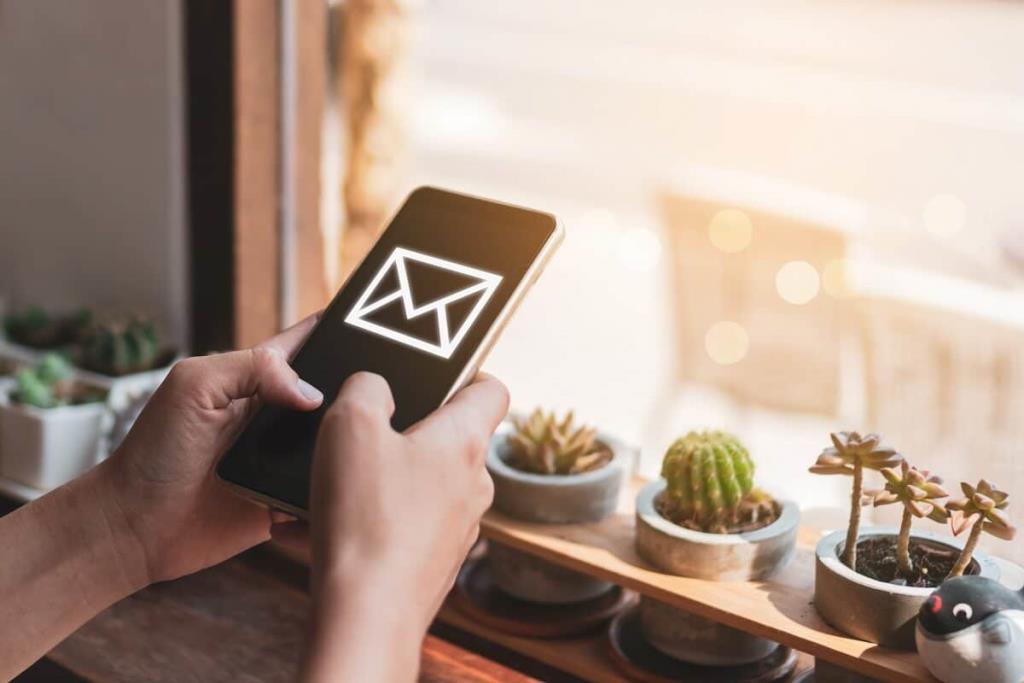
Contenido
Lo primero que debe saber es que el servicio MMS se opera a través de una conexión celular. Por lo tanto, tiene tres opciones disponibles para solucionar este problema que se explican en detalle a continuación.
Si está utilizando la versión actualizada de Android, es decir, Android 10, los datos móviles de su teléfono se desactivarán tan pronto como se conecte a una red WiFi. Esta función se implementó para ahorrar batería y mejorar el rendimiento de su dispositivo.
Para poder enviar y recibir MMS a través de Wi-Fi, debe mantener ambas conexiones activadas simultáneamente. Para hacerlo, debe modificar algunas configuraciones manualmente según los pasos dados:
1. Vaya a la opción Desarrollador en su dispositivo.
Nota: Para cada dispositivo, el método para ingresar al modo Desarrollador es diferente.
2. Ahora, en la opción Desarrollador, active la opción " Datos móviles siempre activos ".
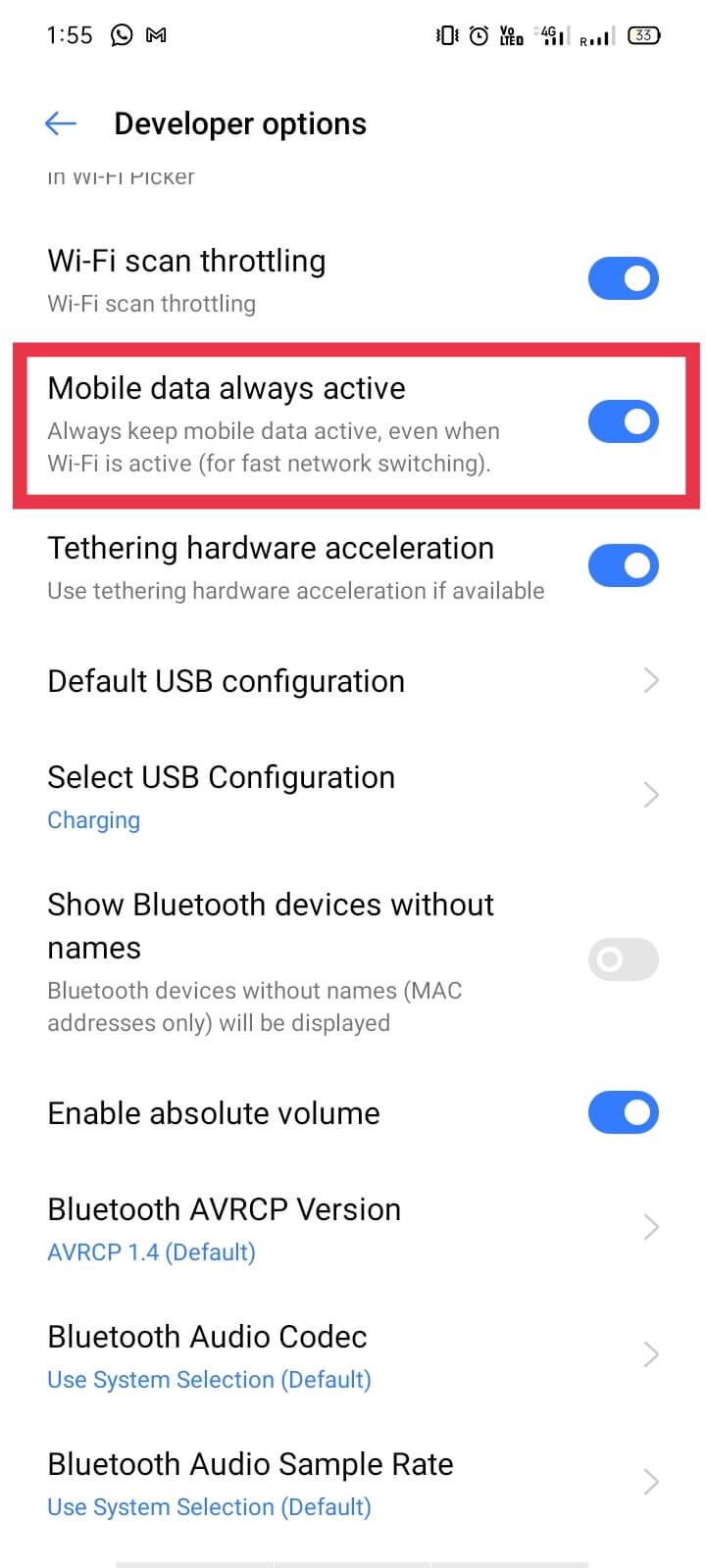
Después de realizar este cambio, sus datos móviles permanecerán activos hasta que los desactive manualmente.
Siga los pasos dados para verificar si la configuración es aceptable o no:
1. Vaya a la opción " Configuración " en el modo de desarrollador.
2. Ahora, vaya a la opción " Tarjeta SIM y datos móviles ".
3. Toca " Uso de datos ".
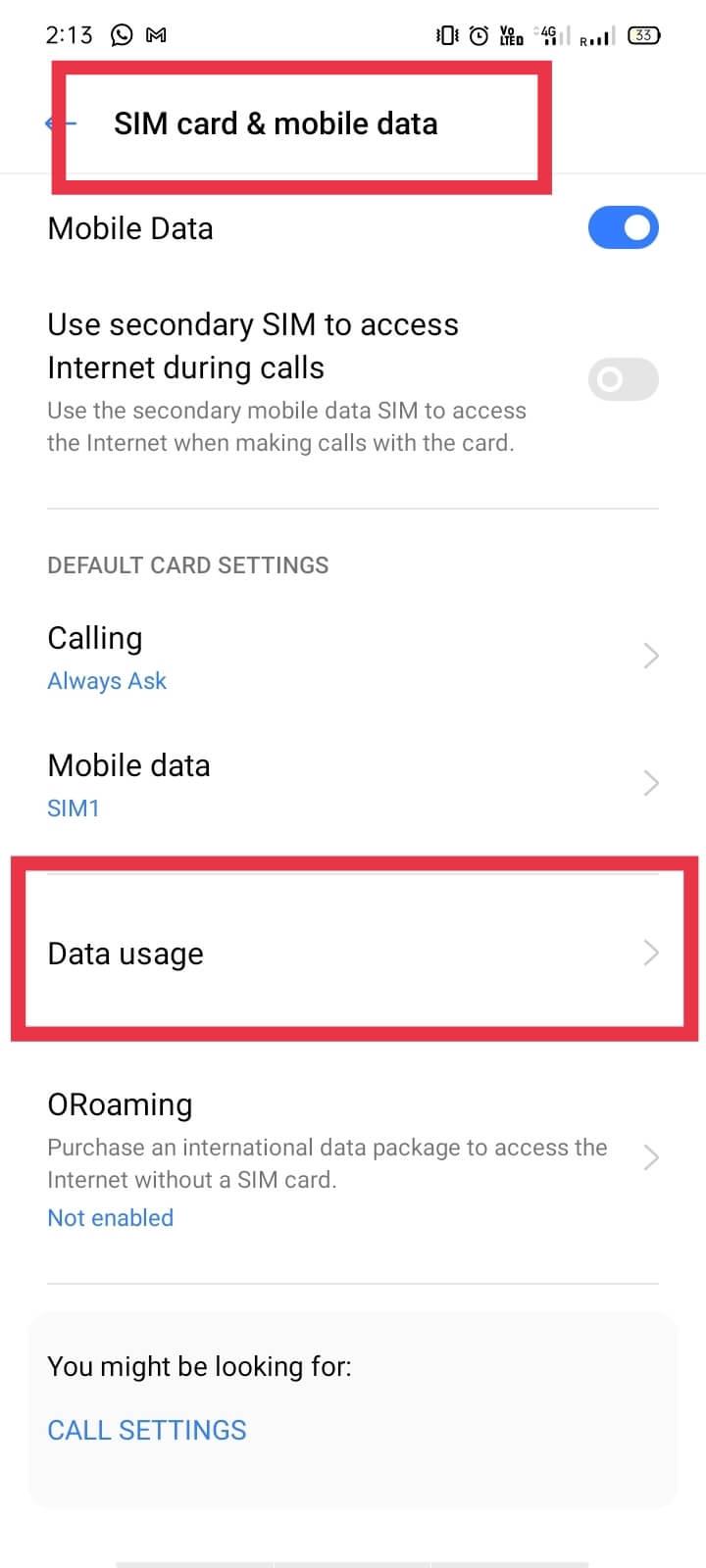
4. En esta sección, busque y seleccione " Aceleración de doble canal ".
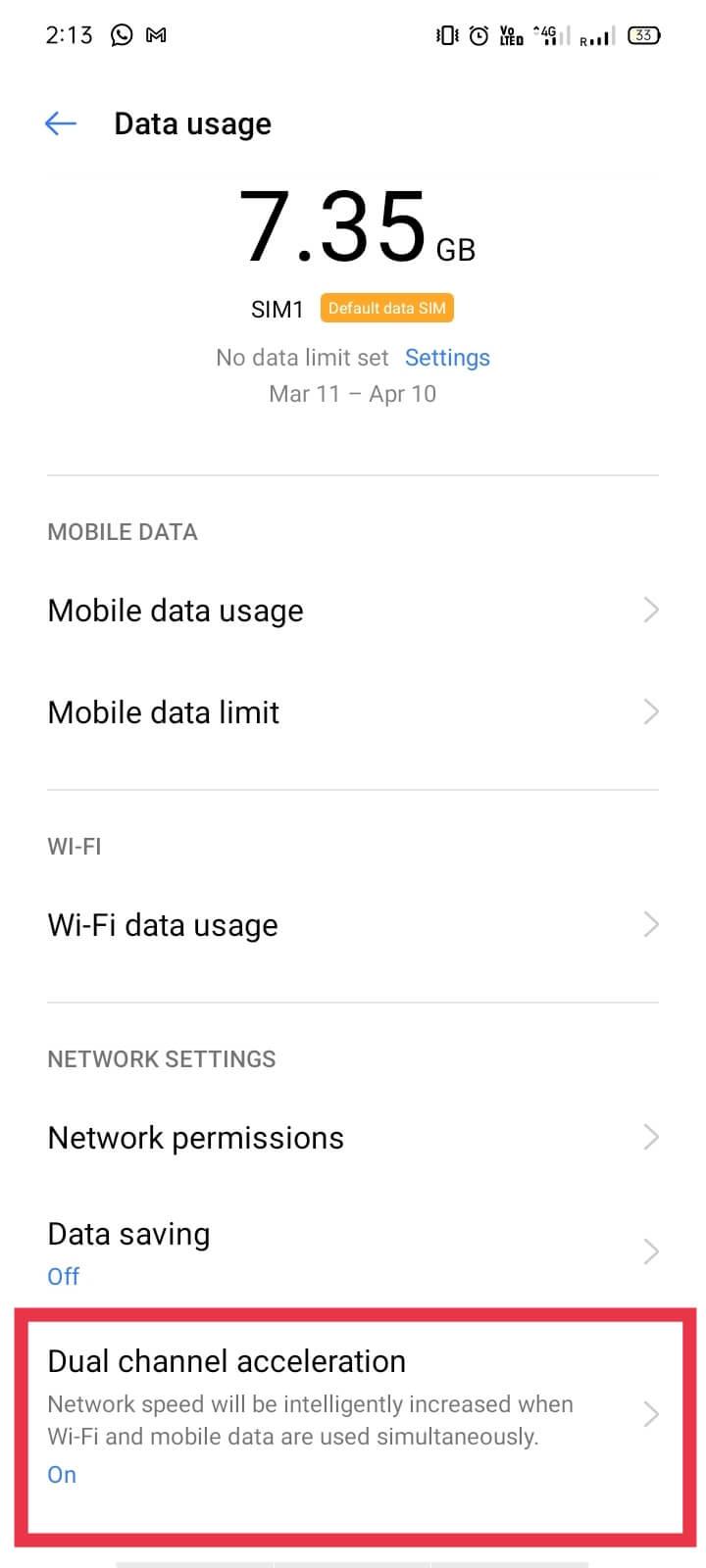
5. Por último, asegúrese de que la " Aceleración de doble canal " esté " activada ". De lo contrario, enciéndalo para habilitar los datos móviles y Wi-Fi a la vez .
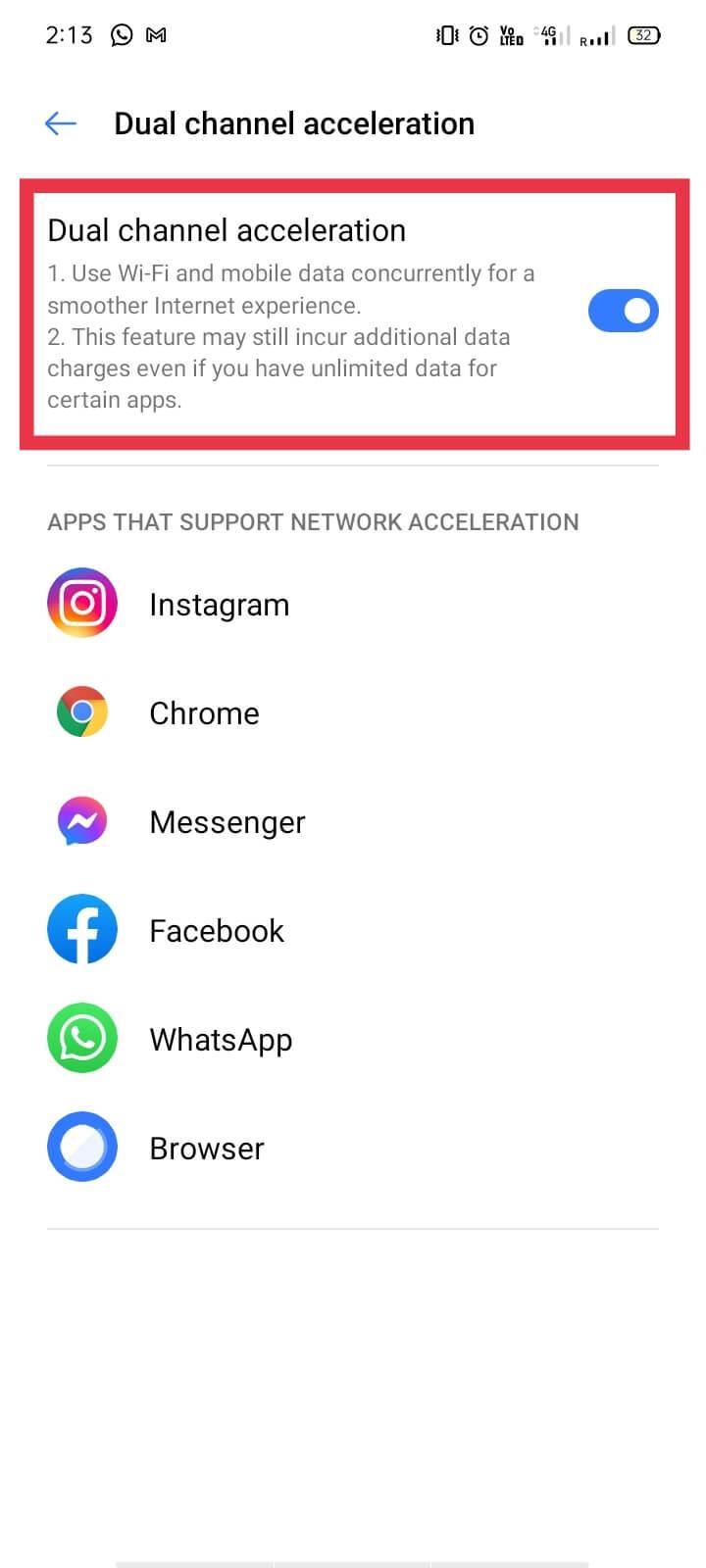
Nota: asegúrese de que su paquete de datos esté activo y tenga suficiente saldo de datos. A menudo, incluso después de activar los datos móviles, los usuarios no pueden enviar o recibir MMS debido a la falta de datos.
6. Intente enviar o recibir MMS ahora. Si aún no puede enviar MMS a través de WiFi, pase a la siguiente opción.
Lea también: 8 formas de solucionar problemas de descarga de MMS
La opción más común y obvia para evitar tal error es utilizar una aplicación de mensajería alternativa para cumplir dicho propósito. Hay una variedad de aplicaciones de mensajería gratuitas disponibles en Play Store con varias funciones adicionales. Algunos de estos se enumeran a continuación:
a) Uso de la aplicación Textra SMS
Textra es una aplicación excelente con funciones simples y una interfaz hermosa y fácil de usar.
Antes de analizar más este método, debe descargar e instalar la aplicación Textra desde Google Play Store:
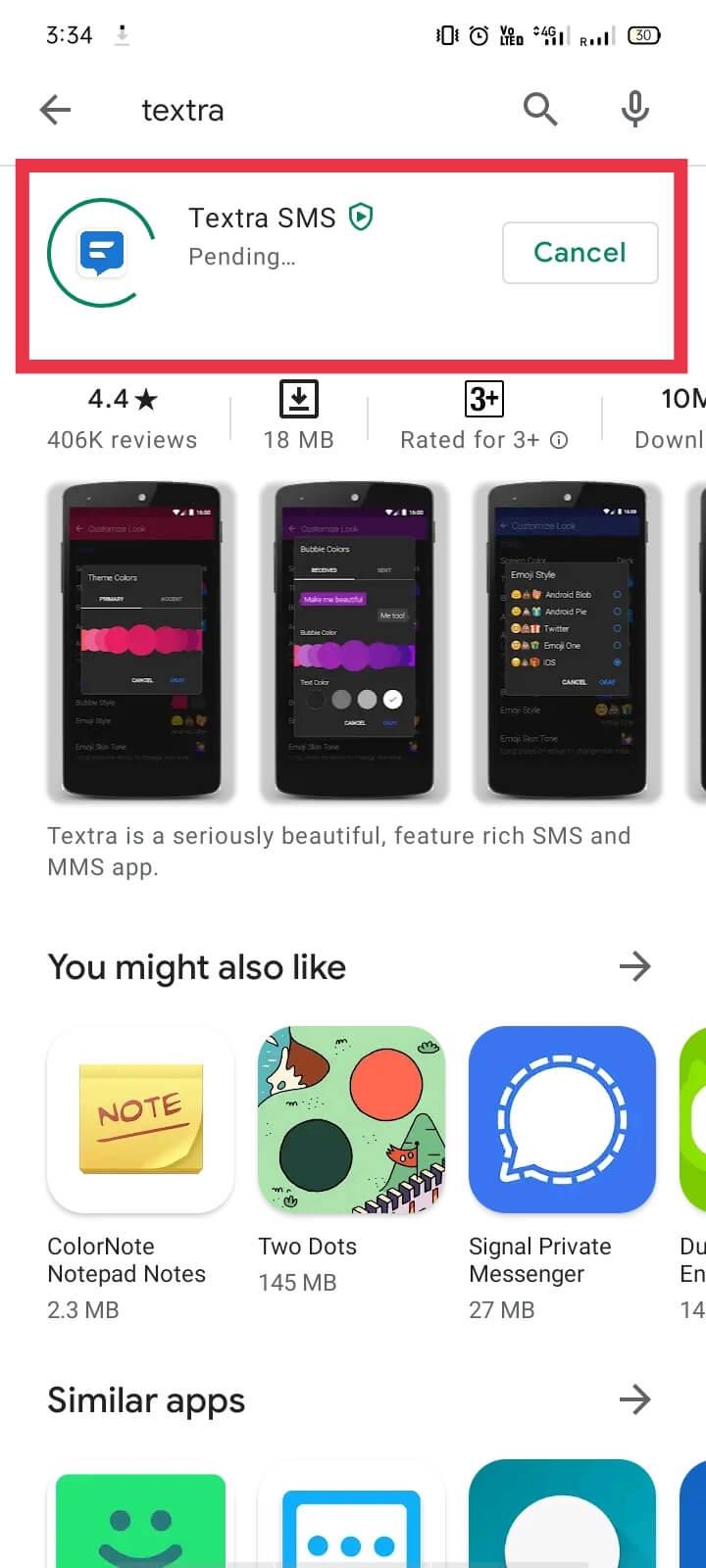
Ahora en los siguientes pasos:
1. Inicie la aplicación " Textra SMS ".
2. Vaya a " Configuración " tocando " tres puntos verticales " en la esquina superior derecha de la pantalla de inicio.
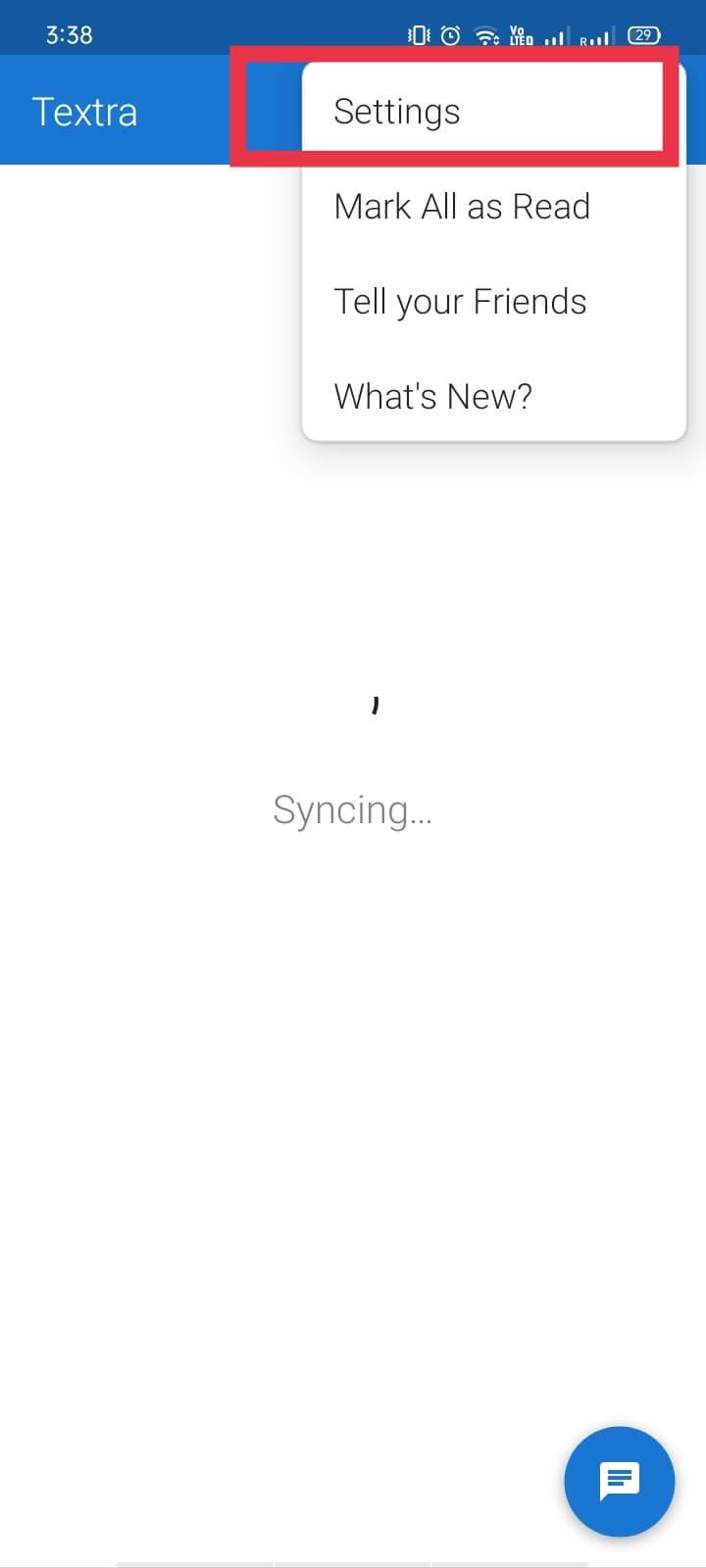
3. Toca " MMS ".
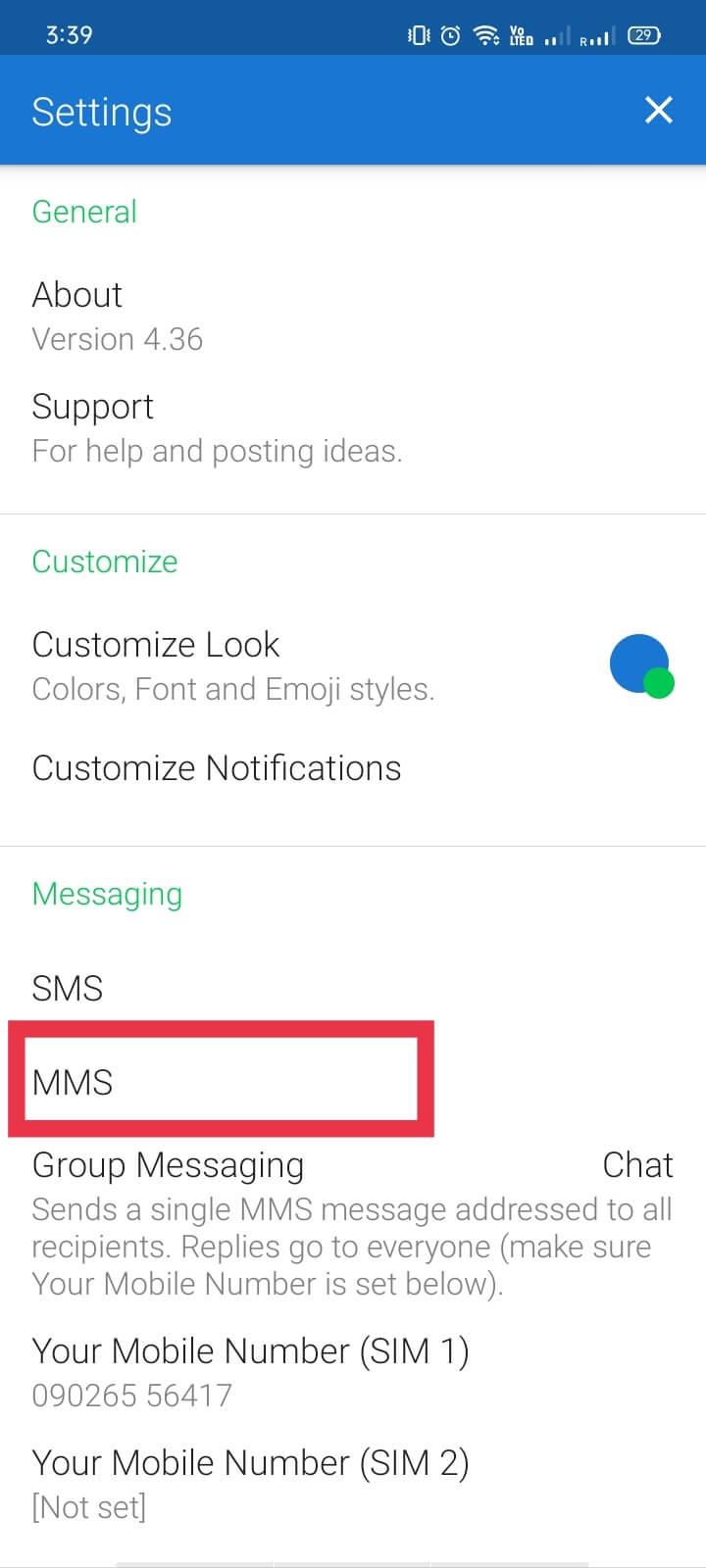
4. Marque (marque) la opción " Preferir wi-fi ".
Nota: es solo para aquellos usuarios cuyos operadores de telefonía móvil admiten MMS a través de WiFi. Si no está seguro de las políticas de su operador de telefonía móvil, pruebe este método. Si aún tiene el problema, desactive la opción para volver a la configuración predeterminada de MMS.
5. Si el problema persiste, puede hablar con el servicio de atención al cliente de su operador de telefonía móvil.
b) Uso de Go SMS Pro
Hemos utilizado Go SMS Pro en este método para realizar la tarea de recibir y enviar medios a través de WiFi. Esta aplicación ofrece a sus usuarios un método único para enviar medios a través de WiFi, es decir, a través de un SMS, que le cuesta menos que un MMS. Por lo tanto, esta es una alternativa popular y muy recomendada por los usuarios.
El funcionamiento de Go SMS Pro es el siguiente:
Puede descargar la aplicación usando este enlace .
c) Usar otras aplicaciones
Puede elegir entre varias otras aplicaciones populares disponibles para enviar y recibir mensajes de texto, imágenes e incluso videos. Puede instalar y usar Line, WhatsApp, Snapchat, etc.en sus dispositivos Android, Windows, iOS.
Si ninguno de los métodos anteriores le funciona, puede optar por Google Voice . Es un servicio telefónico ofrecido por Google que proporciona opciones de correo de voz, desvío de llamadas, texto y mensajes de voz, al proporcionar un número alternativo enrutado a su teléfono. Es una de las mejores, más seguras y permanentes soluciones que existen. Actualmente, Google Voice solo admite SMS, pero puede obtener el servicio MMS a través de otros servicios de Google, como Google Hangout .
Si todavía tiene el mismo problema, le sugerimos que intente averiguar las políticas de su operador y trate de encontrar una solución, poniéndose en contacto con el servicio de atención al cliente.
Preguntas frecuentes (FAQ)
P 1. ¿Por qué no puedo enviar MMS a través de WiFi?
MMS necesita una conexión de datos móviles para funcionar. Si desea enviar MMS a través de WiFi , usted y el destinatario deben tener instalada alguna aplicación de terceros para completar la tarea.
Q 2. ¿Pueden enviar mensajes de texto con imágenes a través de WiFi?
No , no es posible enviar un mensaje MMS normal a través de una conexión WiFi. Sin embargo, puede hacerlo usando una aplicación de terceros o usando sus datos móviles.
Recomendado:
Esperamos que esta guía haya sido útil y que ahora pueda enviar MMS a través de WiFi en su teléfono Android . Si aún tiene alguna pregunta con respecto a este artículo, no dude en hacerla en la sección de comentarios.
En este artículo, te guiaremos sobre cómo recuperar el acceso a tu disco duro cuando falla. ¡Sigamos!
A primera vista, los AirPods parecen iguales a cualquier otro auricular inalámbrico. Pero todo cambió cuando se descubrieron algunas características poco conocidas.
Apple ha presentado iOS 26, una importante actualización con un nuevo diseño de vidrio esmerilado, experiencias más inteligentes y mejoras en aplicaciones conocidas.
Los estudiantes necesitan un tipo específico de portátil para sus estudios. No solo debe ser lo suficientemente potente como para desempeñarse bien en su especialidad, sino también lo suficientemente compacto y ligero como para llevarlo consigo todo el día.
Agregar una impresora a Windows 10 es sencillo, aunque el proceso para dispositivos con cable será diferente al de los dispositivos inalámbricos.
Como sabes, la RAM es un componente de hardware muy importante en una computadora, ya que actúa como memoria para procesar datos y es el factor que determina la velocidad de una laptop o PC. En el siguiente artículo, WebTech360 te presentará algunas maneras de detectar errores de RAM mediante software en Windows.
Los televisores inteligentes realmente han conquistado el mundo. Con tantas funciones excelentes y conectividad a Internet, la tecnología ha cambiado la forma en que vemos televisión.
Los refrigeradores son electrodomésticos familiares en los hogares. Los refrigeradores suelen tener 2 compartimentos, el compartimento frío es espacioso y tiene una luz que se enciende automáticamente cada vez que el usuario lo abre, mientras que el compartimento congelador es estrecho y no tiene luz.
Las redes Wi-Fi se ven afectadas por muchos factores más allá de los enrutadores, el ancho de banda y las interferencias, pero existen algunas formas inteligentes de mejorar su red.
Si quieres volver a iOS 16 estable en tu teléfono, aquí tienes la guía básica para desinstalar iOS 17 y pasar de iOS 17 a 16.
El yogur es un alimento maravilloso. ¿Es bueno comer yogur todos los días? Si comes yogur todos los días, ¿cómo cambiará tu cuerpo? ¡Descubrámoslo juntos!
Este artículo analiza los tipos de arroz más nutritivos y cómo maximizar los beneficios para la salud del arroz que elija.
Establecer un horario de sueño y una rutina para la hora de acostarse, cambiar el despertador y ajustar la dieta son algunas de las medidas que pueden ayudarle a dormir mejor y despertarse a tiempo por la mañana.
¡Alquiler por favor! Landlord Sim es un juego de simulación para dispositivos móviles iOS y Android. Jugarás como propietario de un complejo de apartamentos y comenzarás a alquilar un apartamento con el objetivo de mejorar el interior de tus apartamentos y prepararlos para los inquilinos.
Obtén el código del juego Bathroom Tower Defense de Roblox y canjéalo por emocionantes recompensas. Te ayudarán a mejorar o desbloquear torres con mayor daño.













